PSN(PS5)や、ソニーストアで利用するソニーグループ共通IDが、パスキー(Passkey)によるサインインに対応。個別パスワードが不要に。
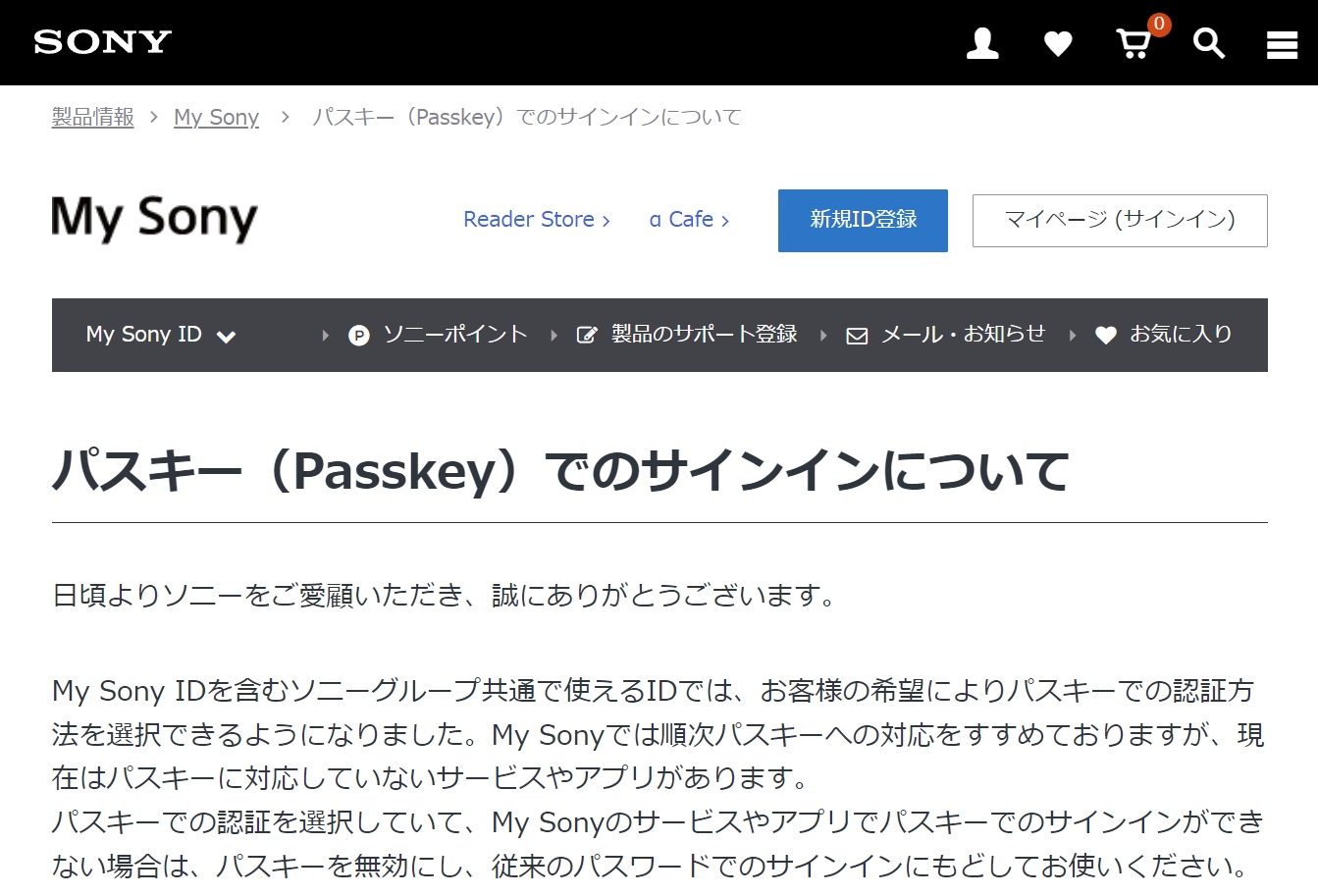 |
2024年2月22日より、My Sony IDを含むソニーグループ共通で使えるIDでは、パスキー(Passkey)での認証方法を選択できるようになった。
パスキー(Passkey)とは何?となる人もいると思う。
パスキーとは、パスワードに代わるもので、指紋や顔スキャンなどの生体認証、または画面ロック解除PINにより、ウェブで安全にアカウントにログインできるようになる。
モバイル機器やPC / Macなどのオペレーティングシステムで管理されているパスキーは、クラウドサービスを介して機器間で自動的に同期される。
要するに、サービスで設定した個別のパスワードではなく、自分の使っている端末のOS上で管理された認証方法を使ってサービスのサインインが行なえる様になる。
メリットは以下の通り。
・パスワードを入力する手間がなくなる
・パスワード方式の脆弱性が軽減、2段階認証の手間も少なくなる
・フィッシング、データ侵害などのサイバー攻撃に耐性がある
・パスキー(Passkey)でのサインインについて | My Sony | ソニー
・サインインID共通化のご案内 | My Sony | ソニー
---------------------
●パスキーでPSNにサインインする方法
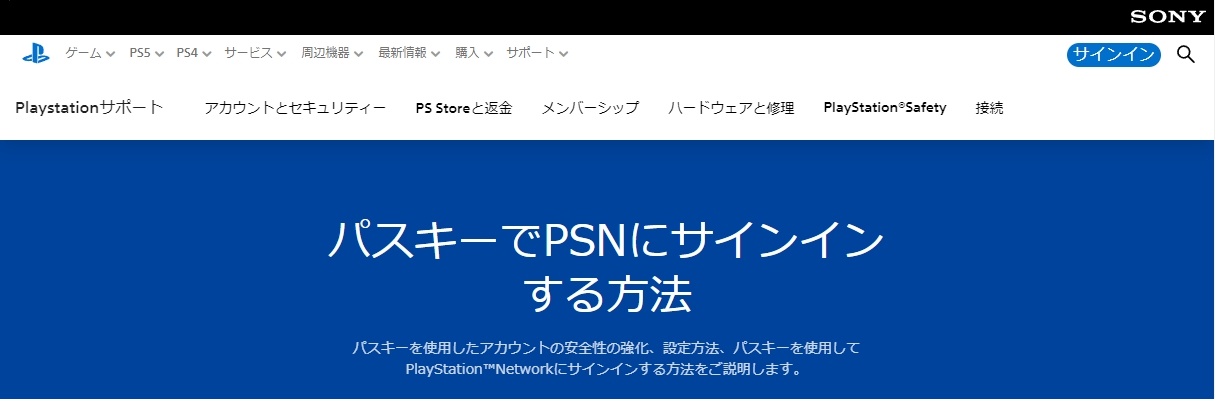 |
パスキーの設定方法は、PlayStationのサポートページに詳しく掲載されている。
というか、ソニーストアからパスキーを設定しようとしても、最終的には同じソニーグループ共通IDのアカウント管理へと移動して設定することになる。
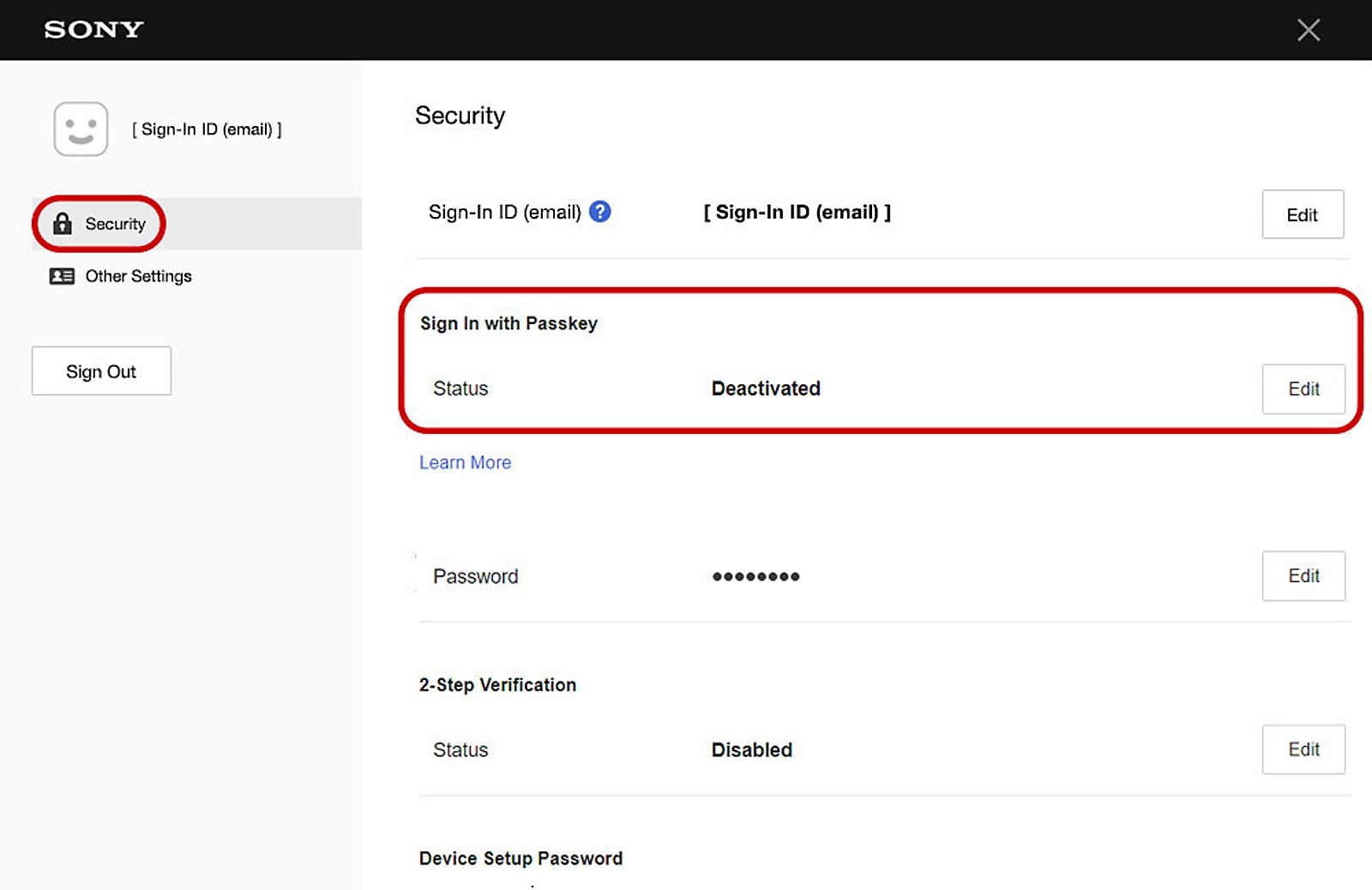 |
アカウント管理のセキュリティーのタブを選択すると、「パスキーでサインイン」という項目を見つけることができる。
設定を行っていない場合、ステータスは「無効」となっているのでパスキーを利用するのために、隣の編集を押して有効にしていく。
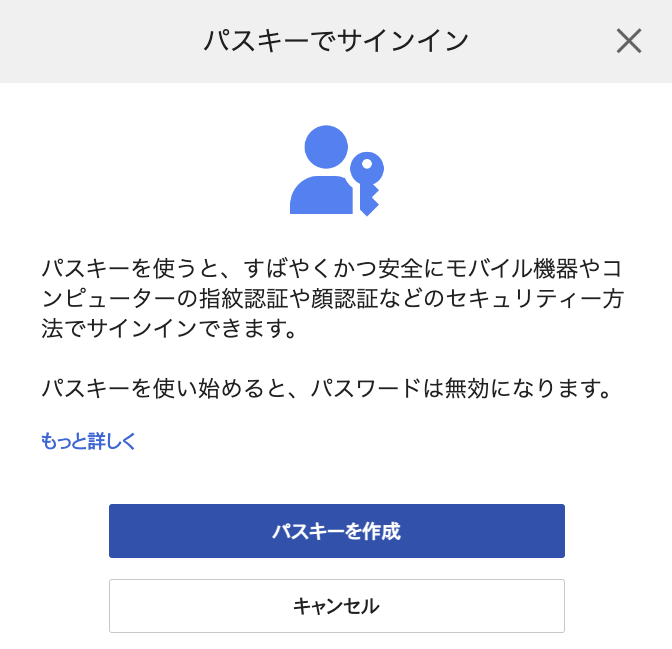 |
このままパスキーを作成していくことになるけれど、注意点としてパスキーを使い始めると、「パスワードが無効」になり、パスワードによるサインインができなくなる。
当然2段階認証などの設定も無効化されるので、パスキーを設定する端末は必ず自分所持している端末にしておこう。
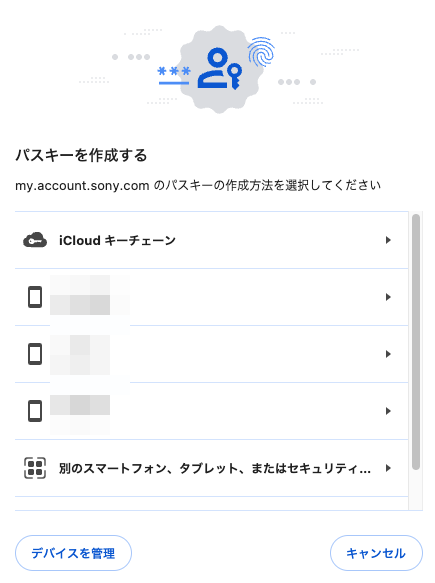 |
パスキーを作成するデバイスは、今使用している端末やOS・ブラウザなどで一覧は変化するけれど、Apple製品ならiCloudキーチェーンが利用できるし、ChromeでログインしていればAndroid端末が表示されたりする。
パスキーを設定したい端末を選択しよう。
端末を選択すると端末の指紋や顔スキャンなどの生体認証、または画面ロック解除PINを一度要求され、認証がうまく行けば、パスキーが無事作成される。
あとは、サインアウトしてみてサインインでパスキーが使えるか試してみれば完了。
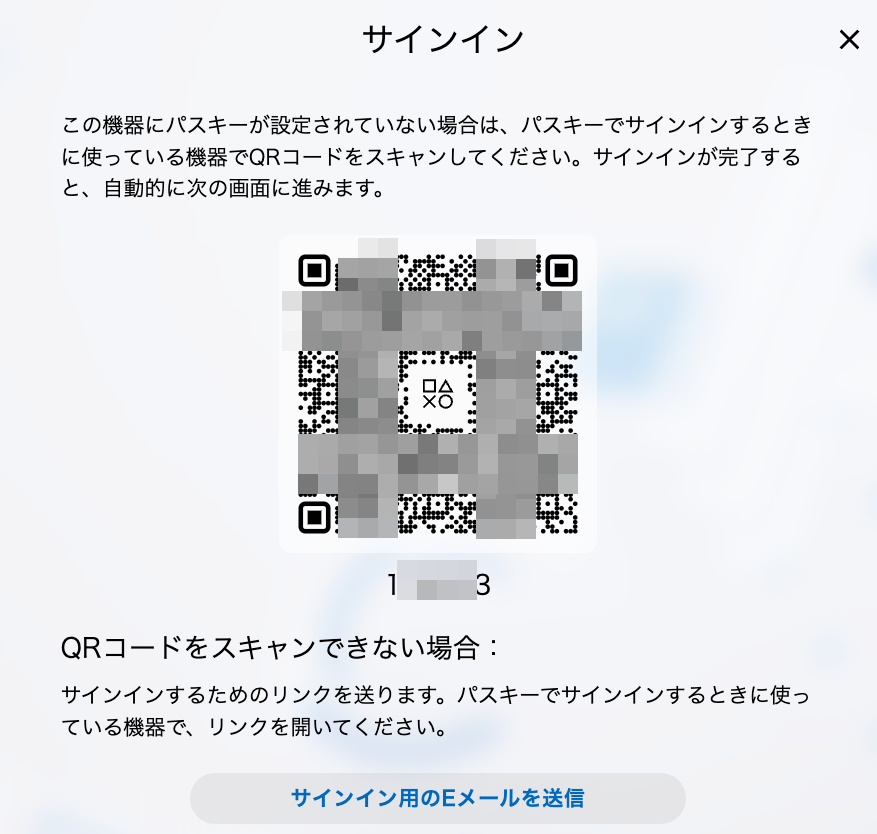 |
パスキーを設定した端末以外でサインインする際どうなってしまうのか少し心配になる。
安心してほしいのが、パスキーを作成していない端末でうまくサインインできない場合でも、パスキーを設定している端末を使ってサインインする方法も用意されている。
「パスキーでサインインできない場合」を選択すると、上の画像のように設定端末でQRコードを読み込んで認証を行なうことができる。
パスキーを所持している端末でQRコードを読み取り、URLを開いた後、QRコード下に記載されている6桁の番号(ここでは、1〇〇〇〇3)を入力すると、自動的にサインインが完了する。
QRコードをスキャンできない場合は、サインイン用のEメールにURLを送ることもでき、それでもだめなら最終的にパスワードの再設定を行なうこともできる。
 |
使ってみると、パスワード+2段階認証よりもスマートにサインインできるため、非常に便利。
最近はOSやブラウザが、パスワード自体を自動で入力できたりと手間を少なくしてくれているけれど、少し怖いので2段階認証でSMSが飛んでくる人も多いだろう。
この2段階認証はSMSなどで通知は来るし、数字を覚えて入力する手間もあるので作業がすこし面倒くさい。
その点パスキーならば、使用している端末の認証でサインインまでできるので、楽ちん。
触ってみた感じでは、サインインする可能性のある端末用に複数のパスキーを発行させておいたほうがサインインの手間がなく楽だった。
 |
ソニーのサービスで対応したパスキーだけど、少し注意点があり「My Sony アプリ」や、「Xperia Lounge」といったアプリは、まだ対応していないのでスマートにサインインができない。
ただし、前述した別端末でサインインする場合と同様に、ブラウザ上から認証を行ないログインはできるため、パスワードによるサインインとそれほど手間は変わらず利用できる。
そのうち対応すると思われるので、気長に待っていよう。
-----------------------------
●はじめてソニーストアを利用するときも先にMy Sony ID登録しよう
まだ一度もソニーストアを利用したことがないという場合でも、My Sony IDを新規登録すると、すぐに利用できるソニーストア割引クーポン(10%OFF)をもらうこともできる。
その後、お買い物条件に応じて年に2回オイシイクーポンがもらえるので、ぜひ利用しよう。
---------------------
●ソニーストア 直営店舗(銀座・札幌・名古屋・大阪・福岡天神)

※ソニーストア直営店(銀座・札幌・名古屋・大阪・福岡天神)にて購入の際、ショップコード「2024001」を伝えていただくと当店の実績となります。
ご購入される方はよろしければ是非ともお願い致します。
ソニーショールーム / ソニーストア 銀座
街の中心にある銀座四丁目交差点に面したGINZA PLACE(銀座プレイス)4階~6階。
東京メトロ銀座線・丸の内線・日比谷線「銀座駅」A4出口直結
営業時間:11:00~19:00
ソニーストア 札幌
moyuk SAPPORO 3階
さっぽろ地下街ポールタウン直結
地下鉄「大通駅」から徒歩3分、「すすきの駅」から徒歩5分
札幌市電「狸小路停留所」から徒歩1分
営業時間:11:00~19:00
ソニーストア 名古屋
名古屋市中区錦3丁目24-17 日本生命栄ビル 3階
営業時間:11:00~19:00
ソニーストア 大阪
大阪駅/梅田駅から徒歩5分程度。ハービスエント4階
営業時間:11:00~20:00
ソニーストア 福岡天神
西鉄福岡(天神)駅南口から徒歩5分。
営業時間:11:00~19:00






